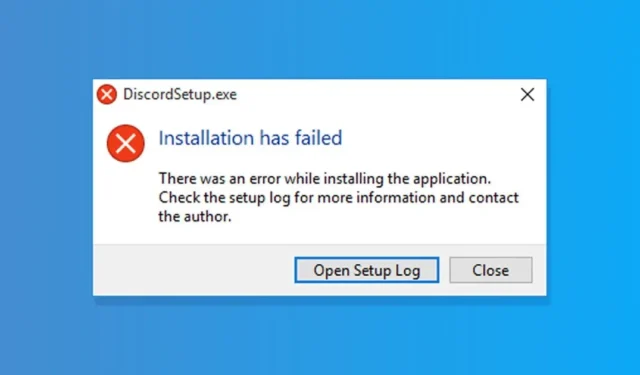
Récemment, de nombreux utilisateurs de Discord ont reçu le message d’erreur « L’installation de Discord a échoué ». Des utilisateurs ont signalé que l’installation de l’application Discord sur un PC affiche un message d’erreur.
Donc, si vous obtenez le message d’erreur « L’installation a échoué » lors de l’installation de Discord sur un PC, continuez à lire le guide. Ci-dessous, nous avons partagé quelques étapes simples pour résoudre l’erreur « L’installation de Discord a échoué ». Commençons.
Pourquoi l’erreur d’installation de Discord a échoué apparaît-elle ?
L’erreur « L’installation a échoué » sur Discord peut apparaître pour diverses raisons. Ci-dessous, nous avons répertorié certains éléments clés qui déclenchent l’erreur.
- Fichier d’installation Discord corrompu.
- Problèmes d’incompatibilité.
- Pilotes obsolètes
- Fichiers système corrompus
- Programmes antivirus/pare-feu
Puisque vous ne connaissez pas la cause réelle, vous devez suivre toutes ces méthodes pour corriger le message d’erreur d’échec de l’installation de Discord sous Windows. Commençons.
1. Fermez l’application Discord depuis le gestionnaire de tâches
Si Discord n’est pas installé, il ne devrait pas s’exécuter dans le Gestionnaire des tâches, n’est-ce pas ? Le problème est que si vous avez déjà installé Discord sur votre appareil, les données de l’installation précédente risquent de ne pas être complètement supprimées.
Vous verrez l’erreur « Échec de l’installation » de Discord si le programme a déjà été installé. Par conséquent, vous devez mettre fin à tous les processus liés à Discord et effacer ses données d’application.
1. Ouvrez le Gestionnaire des tâches sur votre appareil Windows. Ensuite, sélectionnez « Discord » et cliquez sur Fin de tâche .
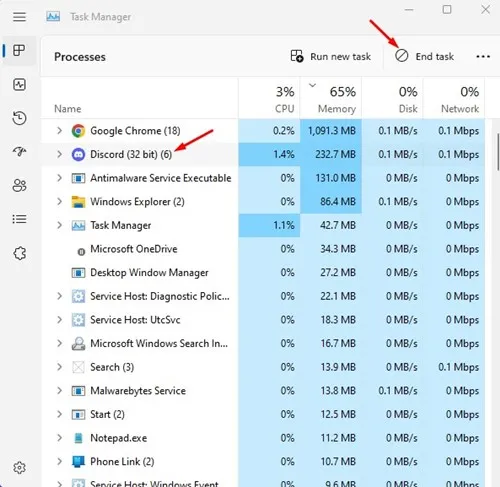
2. Ensuite, appuyez sur la touche Windows + R de votre clavier. Cela ouvrira la boîte de dialogue EXÉCUTER .
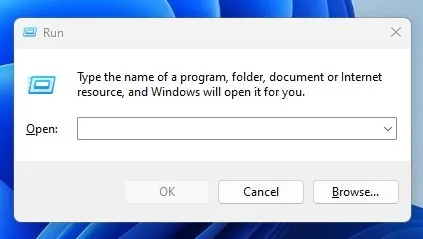
3. Dans la boîte de dialogue EXÉCUTER, tapez %appdata% et appuyez sur Entrée.
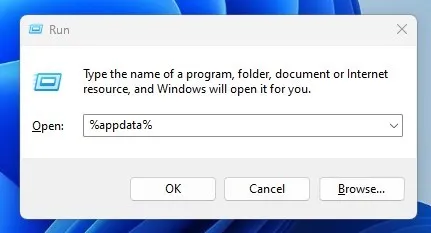
4. Maintenant, dans le dossier AppData, recherchez et supprimez le dossier Discord .
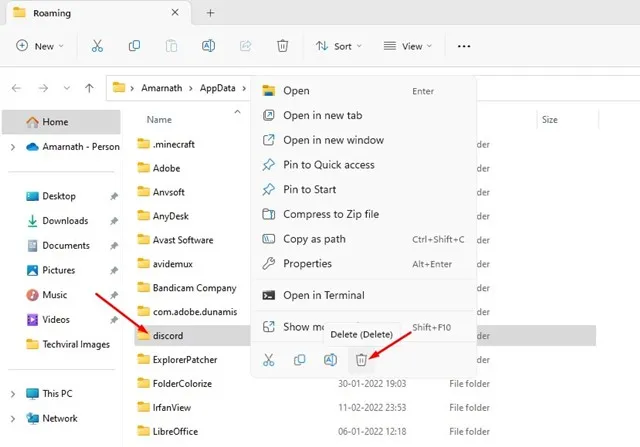
5. Ouvrez à nouveau la boîte de dialogue EXÉCUTER, tapez %localappdata% et appuyez sur Entrée .
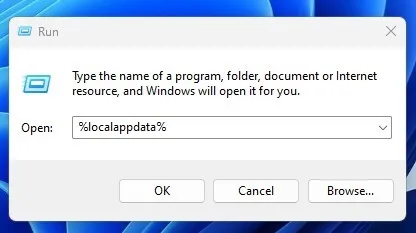
6. Ensuite, faites un clic droit sur le dossier Discord et sélectionnez « Supprimer ».
2. Exécutez Discord en mode de compatibilité
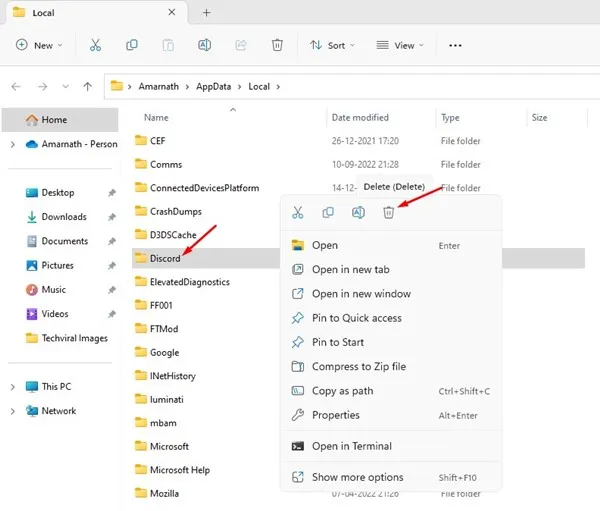
Si vous recevez toujours le message d’erreur indiquant que l’installation de Discord a échoué même après avoir effacé toutes les données de l’application Discord. Vous devez essayer d’exécuter le fichier exécutable en mode de compatibilité. Voici ce que vous devez faire.
1. Tout d’abord, téléchargez la dernière version de Discord Installer à partir du site Web Discord.
2. Une fois téléchargé, faites un clic droit sur DiscordSetup.exe et sélectionnez Propriétés .
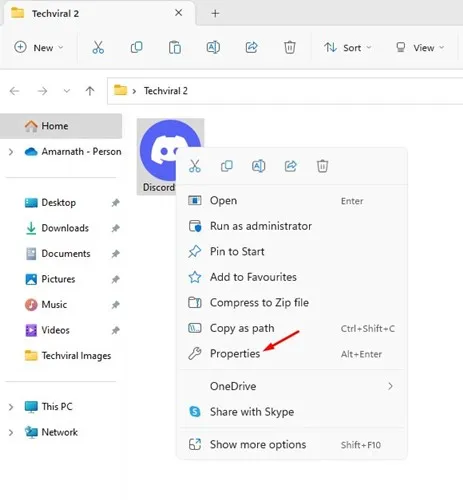
3. Dans les Propriétés, passez à l’ onglet Compatibilité .
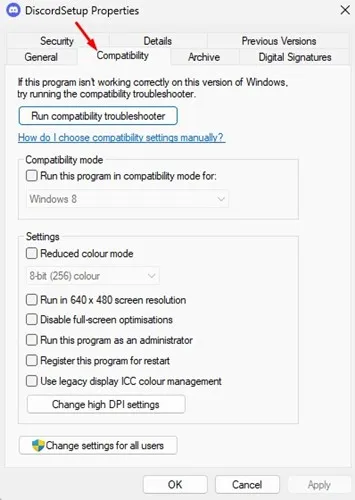
4. Ensuite, cochez la case indiquant Exécuter ce programme en mode de compatibilité pour .
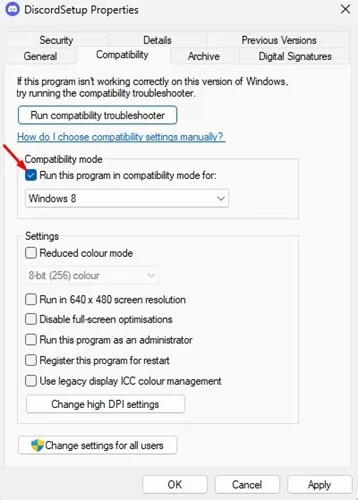
5. Dans le menu déroulant, sélectionnez Windows 8 et cliquez sur le bouton Appliquer .
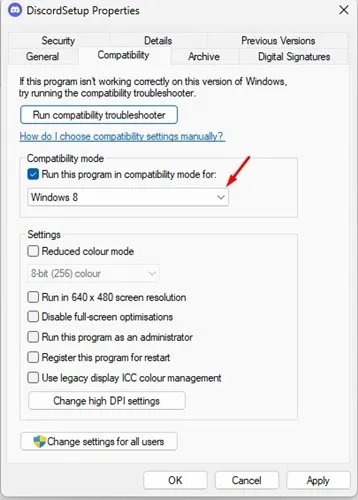
3. Ajoutez Discord à la liste d’exclusion de sécurité Windows
Windows Security est un excellent programme antivirus de Microsoft. Il est fourni avec Windows 10 et Windows 11 et offre une protection complète pour votre PC.
Si le programme de sécurité Windows bloque le fichier DiscordSetup.exe, vous obtiendrez le message d’erreur « L’installation a échoué » de Discord. La meilleure façon d’éviter ce genre de choses est d’ajouter Discord à la liste d’exclusion de sécurité Windows. Voici ce que vous devez faire.
1. Cliquez sur Recherche Windows et saisissez Sécurité Windows. Ensuite, ouvrez l’ application Sécurité Windows dans la liste.
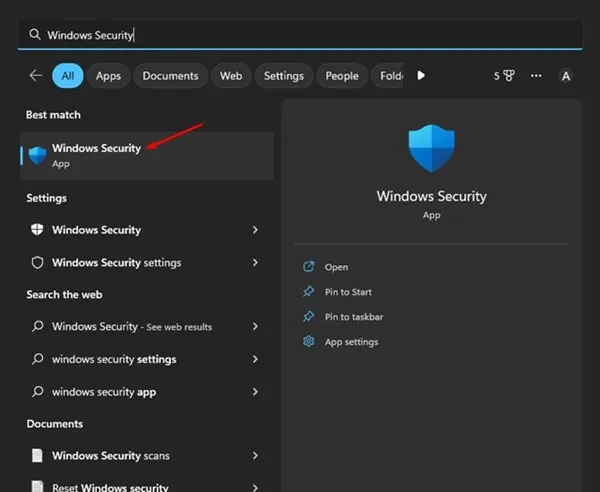
2. Cliquez sur le lien Gérer les paramètres sous Paramètres de protection contre les virus et les menaces.
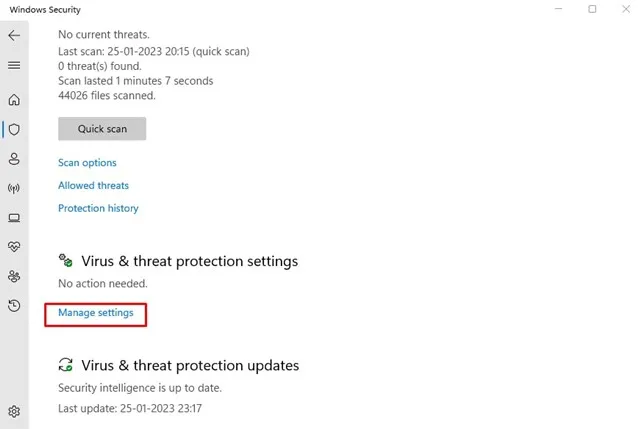
3. Maintenant, sous « Exclusions », cliquez sur Ajouter ou supprimer des exclusions .
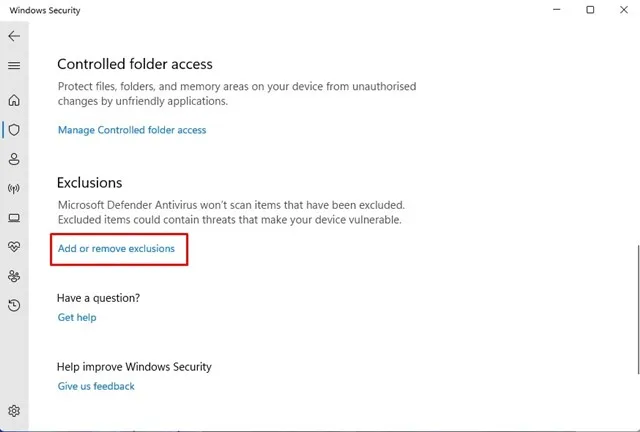
4. Ensuite, cliquez sur le bouton « Ajouter une exclusion » et sélectionnez le fichier DiscordSetup.exe que vous essayez d’installer.
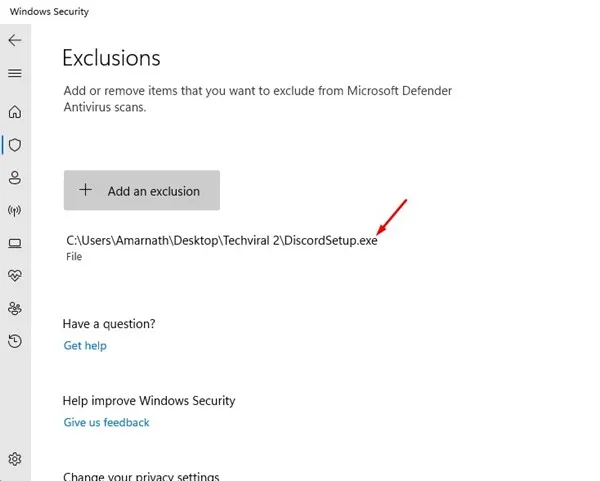
4. Exécutez le fichier d’installation de Discord en tant qu’administrateur
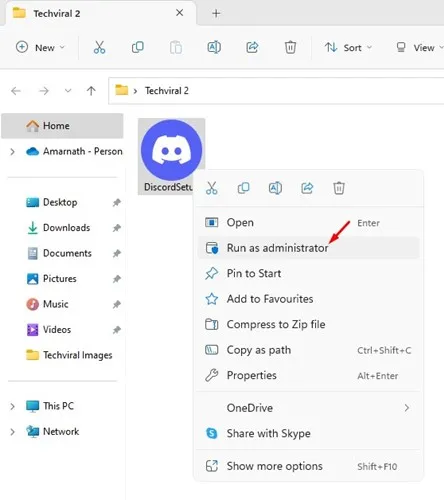
Si vous recevez toujours le message d’erreur « L’installation de Discrod a échoué » pendant la partie installation, vous devez essayer d’exécuter le fichier exécutable avec un accès administrateur.
Sous Windows, il est facile d’accorder aux fichiers un accès de niveau administrateur. Téléchargez la dernière version de Discord sur votre appareil, faites un clic droit sur le fichier d’installation et sélectionnez Exécuter en tant qu’administrateur .
Cela exécutera l’assistant d’installation de Discord avec des droits d’administrateur. Pour terminer le processus, suivez les instructions à l’écran.
5. Mettre à jour le système d’exploitation Windows
Si aucune des solutions ci-dessus n’a fonctionné pour vous, il est préférable de mettre à jour votre version de Windows.
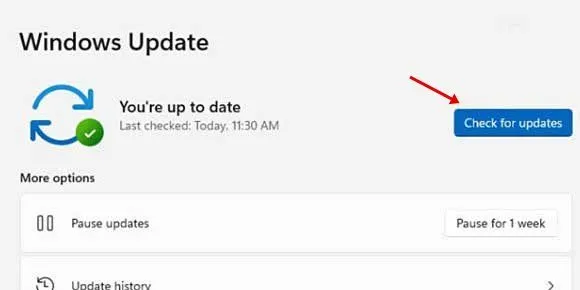
La mise à jour de la version Windows éliminera probablement les problèmes de compatibilité. Pour mettre à jour votre appareil Windows, accédez à Paramètres > Windows Update > Rechercher les mises à jour .
Désormais, Windows recherchera automatiquement toutes les mises à jour. Assurez-vous d’installer toutes les mises à jour en attente, y compris les mises à jour des pilotes.
6. Installez le . NET Framework
Plusieurs utilisateurs de la communauté Discord ont affirmé avoir corrigé l’erreur « L’installation de Discord a échoué » en installant le framework . NET.
L’erreur peut apparaître si le . NET Framework est manquant. Voici comment l’installer sous Windows.
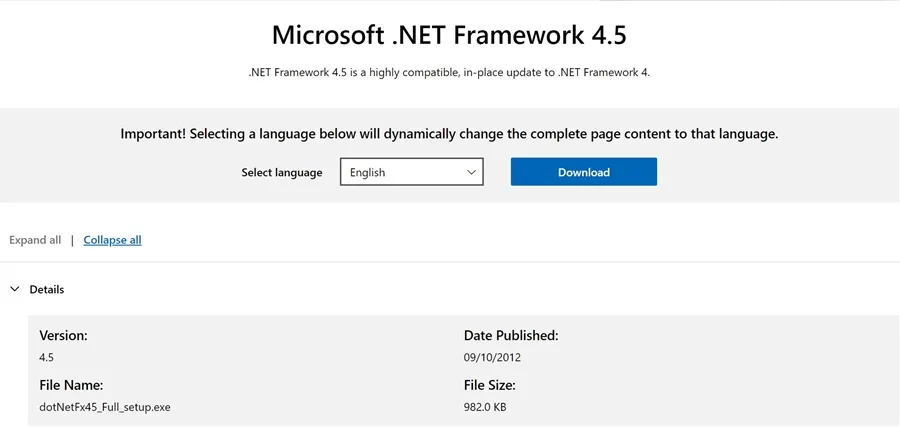
- Ouvrez votre navigateur Web préféré et accédez à cette page Web .
- Sélectionnez la version et la langue du . NET Framework.
- Une fois terminé, cliquez sur le bouton Télécharger .
- Une fois téléchargé, exécutez dotNetFx45_Full_setup.exe et suivez les instructions à l’écran.
7. Installer d’autres versions de Discord
Il n’existe pas une, mais trois applications Discord différentes disponibles pour Windows. Vous pouvez utiliser la version de test publique ou la version Canary si la version stable de Discord n’est pas installée sur votre appareil.
Vous pouvez également utiliser la version Web de Discord . La version Web fournit toutes les fonctionnalités et ne nécessite aucune installation. Ainsi, si vous souhaitez utiliser Discord en cas d’urgence, utilisez la version Web.
Voici quelques-unes des meilleures façons de corriger le message d’erreur L’installation de Discord a échoué. Si vous avez besoin d’aide supplémentaire pour résoudre cette erreur Discord, faites-le nous savoir dans les commentaires. De plus, si l’article vous a aidé, assurez-vous de le partager également avec vos amis.




Laisser un commentaire